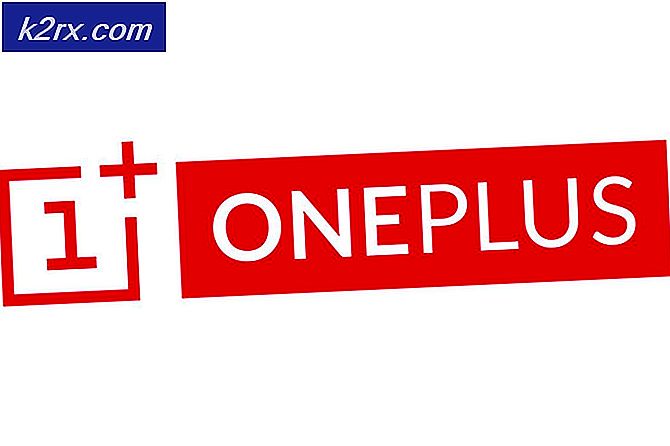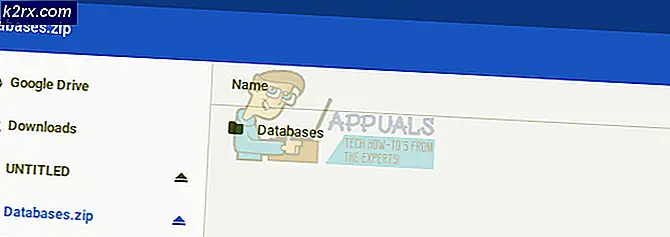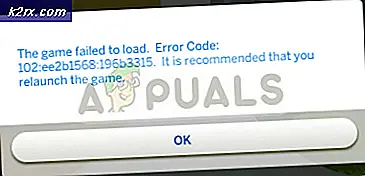Fix: Skriv ut till PDF-funktionen i Windows 10 fungerar inte
Om du kör Windows 10 behöver du inte installera program från tredje part för att spara dina filer som PDF (bärbart dokumentformat). Windows 10 har en inbyggd PDF-skrivare Microsoft Print to PDF, som låter dig spara filer och webbsidor som PDF. Däremot har användarna rapporterat att de inte kan visa dokumentet eller ta reda på var det sparar dem, till skillnad från det föregångare (Internet Explorer) där du blev ombedd var du ska spara dokumentet när du skriver ut till PDF från Edge.
Många användare försöker skriva ut en webbsida med hjälp av Microsoft Edge-webbläsaren. Men när de skriver ut en webbsida till PDF ser de inga utdata. I själva verket sparar webbläsaren PDF-filen, men berättar inte användaren där den har sparat den. Det här är verkligen ett fel i Edge-webbläsarens gränssnitt, och vi hoppas att Microsoft kommer att fixa det snart. Under tiden kan du hitta din PDF-fil i din Dokument-mapp eftersom det sparar PDF-filerna till Dokument-mappen som standard.
Användare (användarnamn) \ Documents \ YourPDF.pdf
Om funktionen Microsoft Print to PDF inte fungerar alls kan du försöka aktivera / inaktivera den via Windows-funktionerna. Håll Windows-tangenten och tryck X, välj Program och funktioner och välj sedan Slå på Windows-funktioner på eller av. Avmarkera Microsoft Skriv ut till PDF i dialogrutan Windows-funktioner (starta om datorn) och upprepa samma steg för att slå på det igen av placera en kontroll på den. Detta kommer att lösa problemet i de flesta fall.
PRO TIPS: Om problemet är med din dator eller en bärbar dator, bör du försöka använda Reimage Plus-programvaran som kan skanna förvaret och ersätta korrupta och saknade filer. Detta fungerar i de flesta fall där problemet uppstått på grund av systemkorruption. Du kan ladda ner Reimage Plus genom att klicka härLösning: Använd Internet Explorer
Om du hatar Edge för dålig prestanda, kan du fortfarande använda Internet Explorer. När du använder Internet Explorer för att skriva ut till pdf (spara dokument som PDF) kommer du att bli frågan om var du vill att dokumenten ska sparas. För att använda Internet Explorer, håll Windows-tangenten och tryck på R. Skriv iexplore.exe och klicka på OK. När Internet Explorer har öppnats högerklickar du på den ikonen från Aktivitetsfältet och knappar den till botten så att du kan komma åt den när du vill, bara genom att klicka på dess ikon. För att skriva ut till PDF, håll Windows-tangenten och tryck på P, välj Microsoft Print to PDF och Skriv ut det.
PRO TIPS: Om problemet är med din dator eller en bärbar dator, bör du försöka använda Reimage Plus-programvaran som kan skanna förvaret och ersätta korrupta och saknade filer. Detta fungerar i de flesta fall där problemet uppstått på grund av systemkorruption. Du kan ladda ner Reimage Plus genom att klicka här